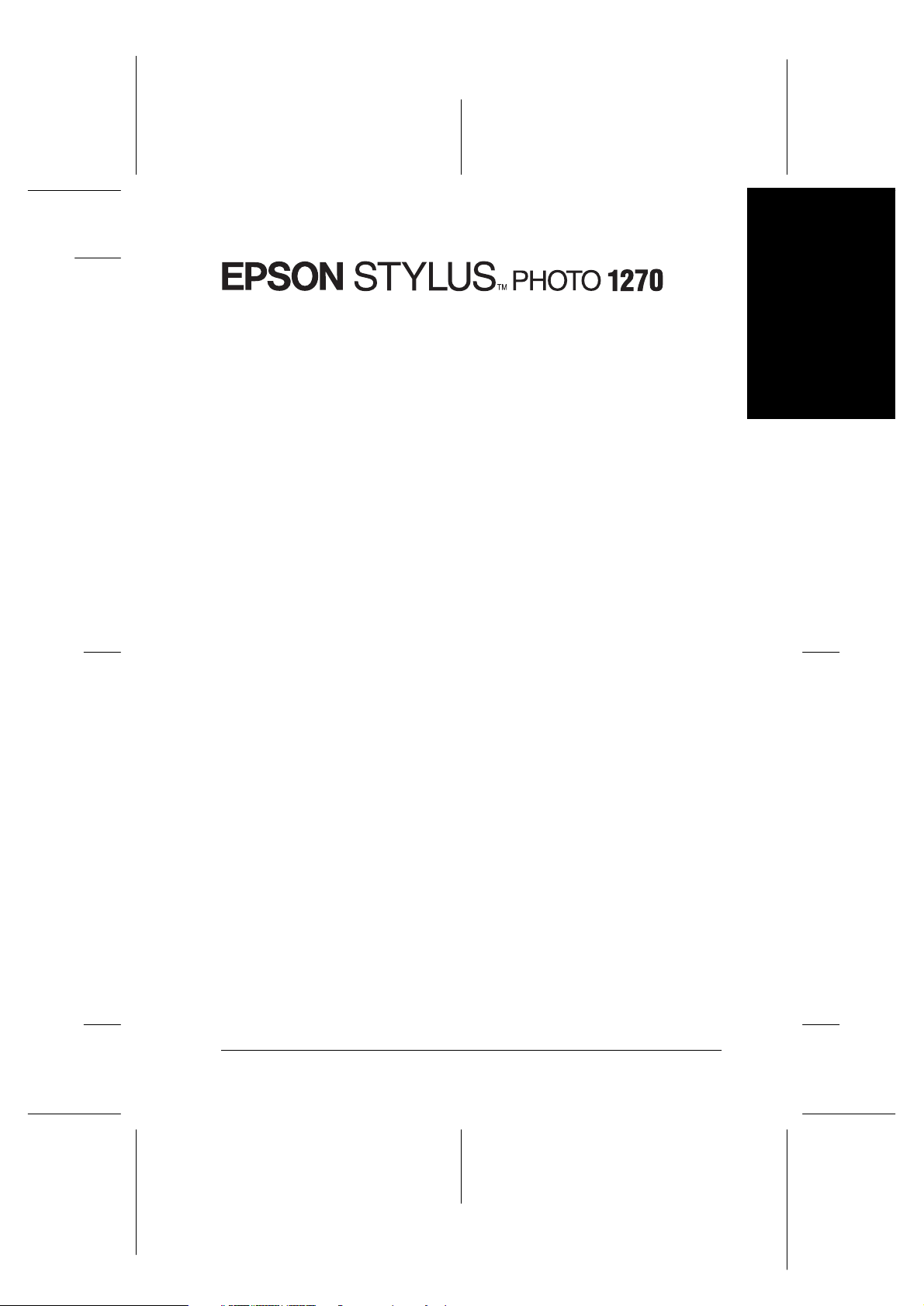
Proof Sign-off:
M.Otsuka _______
N.Nomoto _______
editorname _______
Farve InkJet Printer
Alle rettigheder forbeholdes. Ingen del af denne publikation må reproduceres, opbevares i
elektroniske lagersystemer eller overføres i nogen form eller på nogen måde – det være sig
elektronisk, mekanisk, ved fotokopiering, optagelse eller på anden vi s – uden forudgående
indhentet, skriftlig tilladelse fra SEIKO EPSON CORPORATION. Informationerne heri er
kun beregnet til anvendelse sammen med denne EPSON-printer. EPSON er ikke ansvarlig
for brug af disse informationer på andre printere.
R4C479
all.bk Rev_C
A5 size Front.fm12/6/99
Pass 2
R
Dansk
Hverken SEIKO EPSON CORPORATION eller associerede virksomheder er ansvarlige over
for køberen af dette produkt eller tredjepart for skader, tab eller omkostninger, som køberen
eller tredjepart pådrager sig som føl ge a f uheld, f o rkert brug eller misbrug af dette produkt
eller uautoriserede modifikationer, reparationer eller ændringer af dette produkt, eller
(undtagen USA.) manglende overholdelse af SEIKO EPSON CORPORATIONS brugs- og
vedligeholdelsesinstruktioner.
SEIKO EPSON CORPORATION påtager sig intet ansvar for skader eller problemer, der
skyldes brug af ekstra tilbehør eller forbrugsvarer, der ikke er betegnet som originale EPSONprodukter eller er godkendt af SEIKO EPSON CORPORATION.
SEIKO EPSON CORPORATION påtager sig intet ansvar for skader, der skyldes
elektromagnetisk interferens forårsaget af brug af forbindelseskabler, med mindre disse
produkter er godk e ndt af SE IK O EPSON CORPORATION.
EPSON er et registreret varemærke, og EPSON Stylus er et varemærke, der tilhører SEIKO
EPSON CORPORATION.
Microsoft og Windows er registrerede varemærker, der tilhører Microsoft Corporation.
Generel bemærkning: Andre produktnavne i denne publikation tjener udelukkende til
identifikationsformål og er evt. varemærker tilhørende deres respektive ejere. EPSON frasiger sig alle
og enhver rettighed i forbindelse med sådanne mærker.
Copyright © 1999, SEIKO EPSON CORPORATION, Nagano, Japan.
1
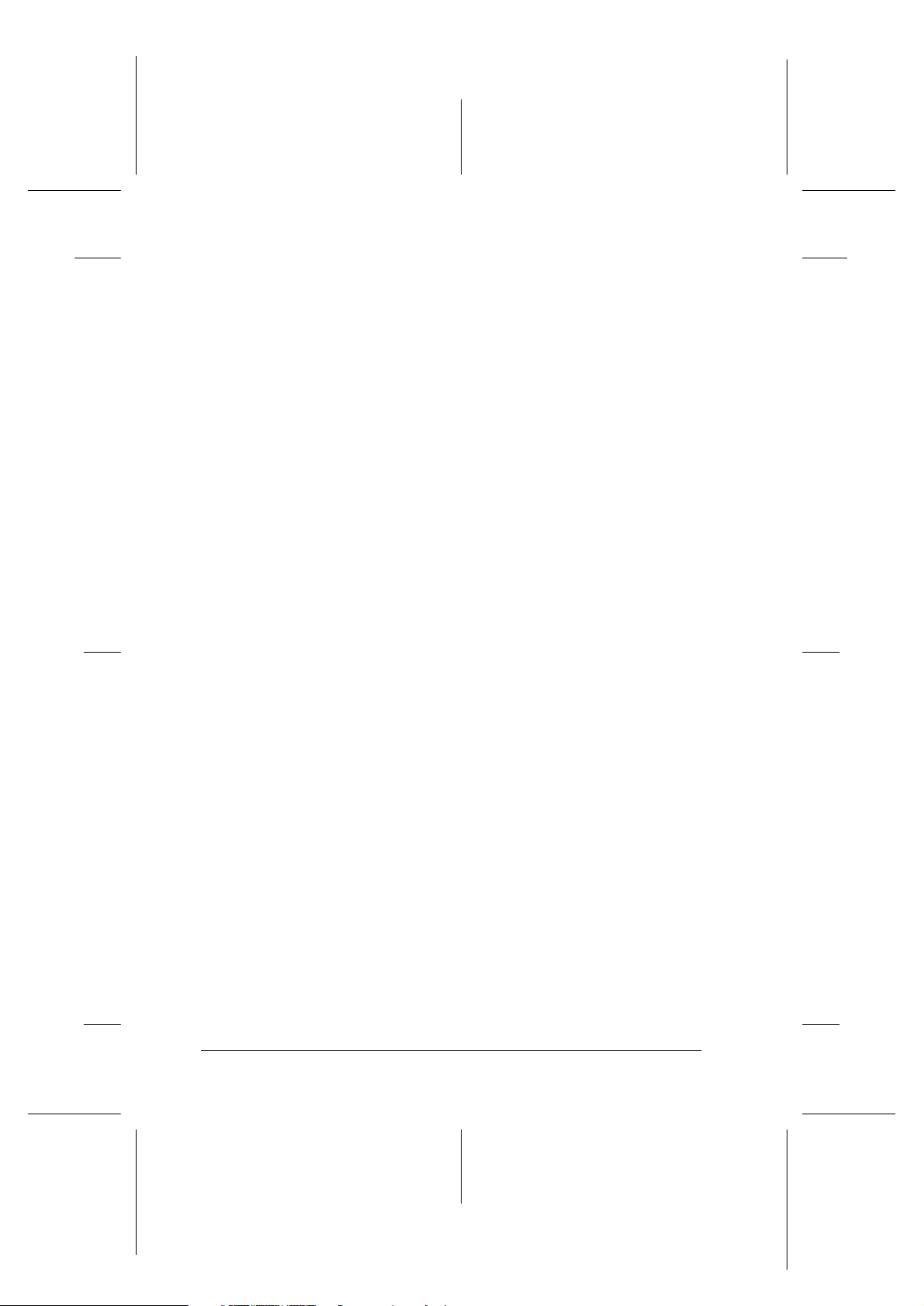
L
R4C479
all.bk Rev_C
A5 size Front.fm12/6/99
Pass 2
Proof Sign-off:
M.Otsuka _______
N.Nomoto _______
editorname _______
2
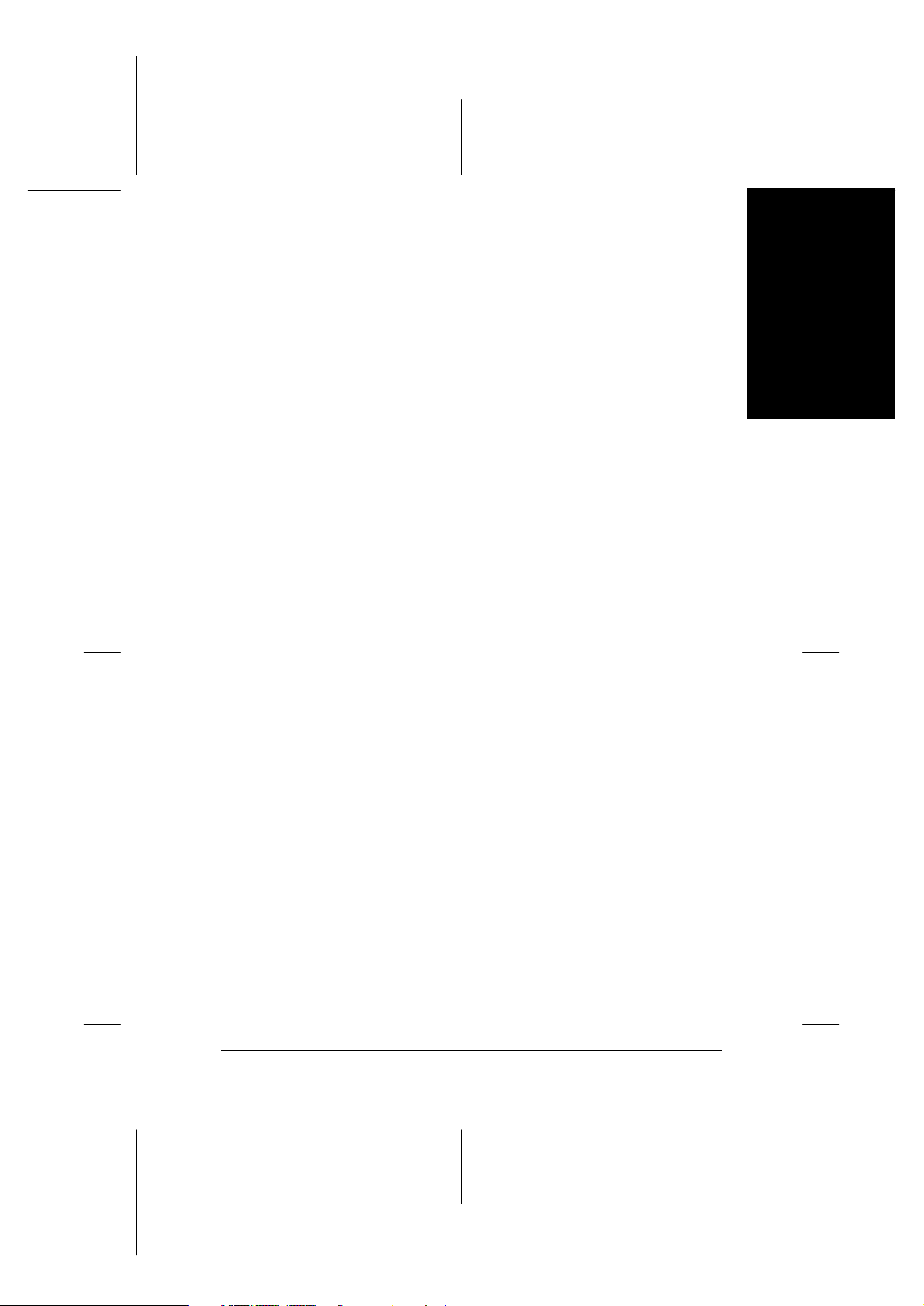
Proof Sign-off:
M.Otsuka _______
N.Nomoto _______
editor name _______
Innholdsfortegnelse
R4C479
short.bk Rev_C
A5 size Short.toc
12/6/99 Pass 3
R
IIIInnnnnnnnhhhhoooollllddddssssffffoooorrrrtttteeeeggggnnnneeeellllsssse
SSSSiiiikk
kkeeeerrrrhhhheeeeddddssssiiiinnnnssssttttrrrruuuukkkkttttiiiioooonnnneeeerrrr .
kkkk
Vigtige sikkerhedsinstruktioner . . . . . . . . . . . . . . . . . . . . . .5
Nogle få forholdsregler . . . . . . . . . . . . . . . . . . . . . . . . . . . . . .6
ENERGY STAR . . . . . . . . . . . . . . . . . . . . . . . . . . . . . . . . . . . . 9
Advarsler, forholdsregler og bemærkninger . . . . . . . . . . . .9
PPPPrrrriiiinnnntttteeeerrrrddddeeeelllle
Printerdele og kontrolpanelfunktioner . . . . . . . . . . . . . . . .11
IIIIllllææææggggnnnniiiinnnng
oooog
g aaaannnnddddrrrre
g g
Ilægning af specialpapir og andre medier . . . . . . . . . . . . . . 1 3
Ilægning af konvolutter . . . . . . . . . . . . . . . . . . . . . . . . . . . . . 1 5
UUUUddddsssskkkkrrrriiiivvvvnnnniiiinnnng
Introduktion til printersoftwaren . . . . . . . . . . . . . . . . . . . . .17
Ændring af printerindstillingerne . . . . . . . . . . . . . . . . . . . .18
Preview (vis udskrift) . . . . . . . . . . . . . . . . . . . . . . . . . . . . . . .24
Information fra online hjælpefunktion . . . . . . . . . . . . . . . . .27
e oooog
g ffffuuuunnnnkkkkttttiiiioooonnnneeeerrrr .
e e
g g
g aaaaf
f ssssppppeeeecccciiiiaaaallllppppaaaappppiiiirrrr,
g g
f f
e mmmmeeeeddddiiiieeeer
e e
g i Wi
i Winnnnddddoooowwwws
g g
i Wii Wi
e .
e e
r . .
. . .
r r
. . . .
. . .
. . .
. .
. . . .
. . .
. . .
. .
. . . .
s .
s s
. .
. .
. . .
. .
. . .
. .
. . .
. .
. . .
. .
. . .
. . . .
. . . . . .
. .
. . .. . .
. . . .
. . . . . .
. .
. . .. . .
. . . .
. . . . . .
. .
. . .. . .
. . . .
. . . . . .
. .
. . .. . .
. . . .
. . . . . .
. .
. . .. . .
. . . . . .
. . .. . .
. . . . . .
. . .. . .
. . . . . .
. . .. . .
tteeeer
tttt
. . . . . .
. . .. . .
. . . . . .
. . .. . .
. . . .
. . .
. . . .
. .
. .
, kkkkoooonnnnvvvvoooolllluuuutt
, ,
. . .
. . . .
. . .
. . . .
. . . . . .
. . . .
. . .. . .
. . . . . .
. . . . . .
. . . .
. . .. . .
. . . . . .
. . . . . .
. . . .
. . .. . .
. . . . . .
r
r r
. . . . . .
. . . .
. . .. . .
. . . . . .
. . . . . .
. . . .
. . .. . .
. . . . . .
. . .
. .
. . .
. .
. . .
. .
. . .
. .
. . .
. .
. . .
. . . .
. . .
. . . .
. . .
. . . .
. . .
. . . .
. . .
. . . .
. . .
. . .
. .
. . . .
. . .
. . .
. .
. . . .
. . .
. . .
. .
. . . .
. . .
. . .
. .
. . . .
. . .
. . .
. .
. . . .
. 3333
. .
. 5555
. .
. 11111111
. .
. 11113333
. .
. 11117777
. .
Dansk
UUUUddddsssskkkkrrrriiiifffft
t i
i MMMMaaaacccciiiinnnnttttoooossssh
t t
i i
Introduktion til printersoftwaren . . . . . . . . . . . . . . . . . . . . .28
Ændring af printerindstillingerne . . . . . . . . . . . . . . . . . . . . .28
Preview (vis udskrift) . . . . . . . . . . . . . . . . . . . . . . . . . . . . . . .32
h .
. . .
h h
. .
. . .
. . . .
. . .
. . .
. .
. . . .
. . . .
. . . . . .
. .
. . .. . .
. . . . . .
. . . . . .
. . .. . .
. . .. . .
. . . .
. . . . . .
. . .
. .
. . .
. . . .
. . .
. . .
. .
. . . .
. 22228888
. .
3
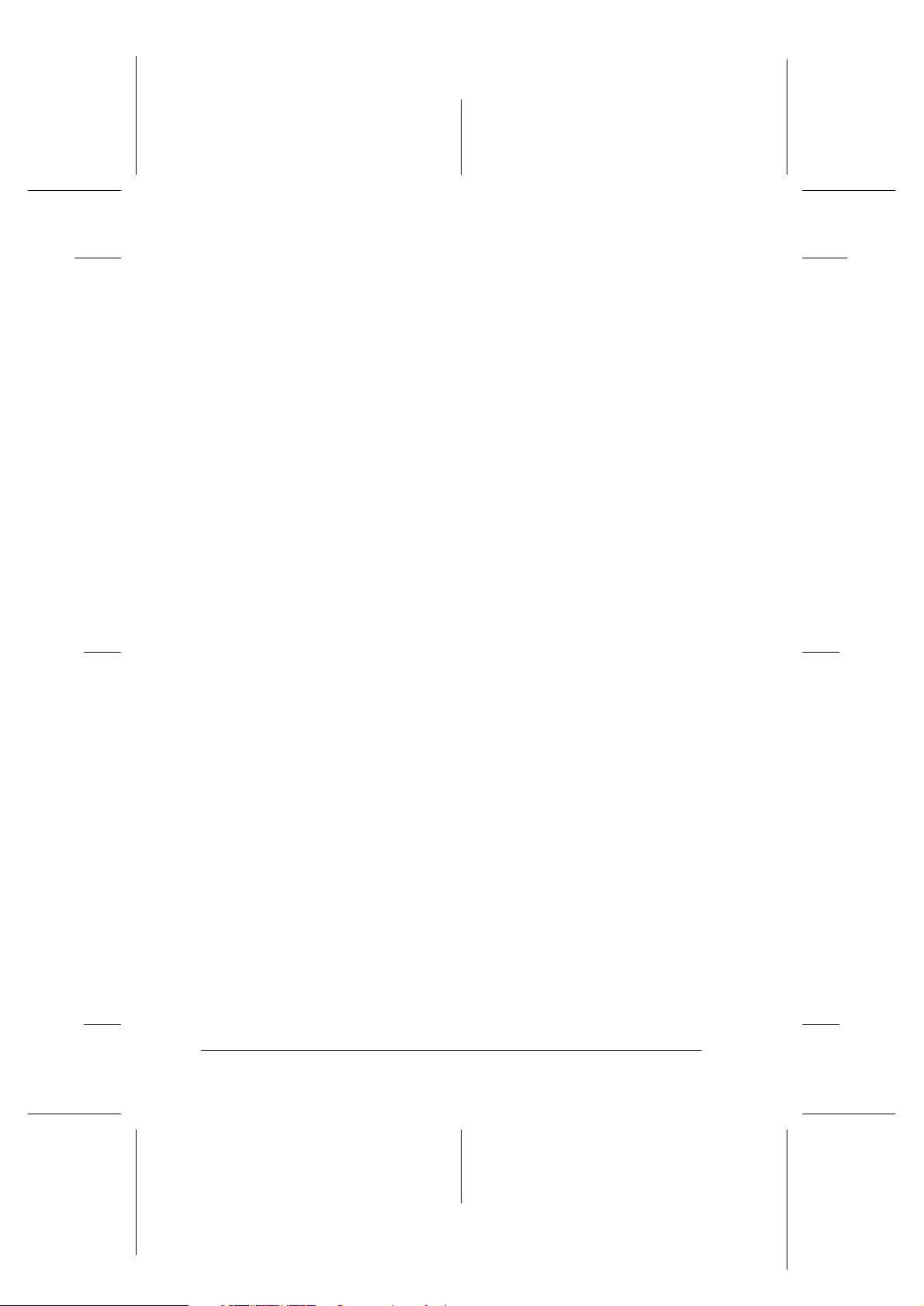
L
R4C479
short.bk Rev_C
A5 size Short.toc
12/6/99 Pass 2
Proof Sign-off:
M.Otsuka _______
N.Nomoto _______
editor name _______
UUUUddddsssskkkkiiiiffffttttnnnniiiinnnng
VVVVeeeeddddli
Kontrol af printerhovedets dyser . . . . . . . . . . . . . . . . . . . . . 43
Rensning af printerhovedet . . . . . . . . . . . . . . . . . . . . . . . . . 45
Justering af printerhovedet . . . . . . . . . . . . . . . . . . . . . . . . . . 49
FFFFeeeejjjjllllffffiiiinnnnddddiiiinnnng
Rettelse af USB-problemer . . . . . . . . . . . . . . . . . . . . . . . . . . 50
Fejlindikatorer . . . . . . . . . . . . . . . . . . . . . . . . . . . . . . . . . . . . . 54
Typiske problemer og løsninger . . . . . . . . . . . . . . . . . . . . . 55
Fortryd udskrivning . . . . . . . . . . . . . . . . . . . . . . . . . . . . . . . . 57
Her kan De få hjælp . . . . . . . . . . . . . . . . . . . . . . . . . . . . . . . . 59
EEEEkkkkssssttttrrrraaaauuuuddddssssttttyyyyr
Ekstraudstyr og forbr ugsvarer . . . . . . . . . . . . . . . . . . . . . . . 61
Forbrugsvarer . . . . . . . . . . . . . . . . . . . . . . . . . . . . . . . . . . . . . 62
g aaaaf
f bbbbllllæææækp
g g
f f
liggggeeeehhhhoooollllddddeeeellllsssse
lili
g .
g g
e . .
e e
. . . .
. . . . . .
. . . . . .
. .
. . .. . .
. . .. . .
r oooog
g ffffoooorrrrbbbbrrrruuuuggggssssvvvvaaaarrrreeeer
r r
g g
kpaaaattttrrrroooonnnneeeer
kpkp
. . . .
. . .
. . .
. . .
. .
. . . .
. . .
. . .
. .
. . . .
. . .
. .
. . .
. .
. .. .
. . . .
. . . . . .
. . . .
r .
. . . .
r r
. .
. . .
. . . .
. . . .
. .
. . .
. . . .
. . . .
. .
r . . .
r r
. . . . . .
. . . . . .
. . .. . .
. . .. . .
. . . . . .
. . . . . .
. . .. . .
. . .. . .
. . . . . .
. . . . . .
. . .. . .
. . .. . .
. . . . . .
. . . . . .
. . .. . .
. . .. . .
. . . . . .
. . . .
. . .. . .
. . . . . .
. . . . . .
. . . .
. . .. . .
. . . . . .
. . . . . .
. . . .
. . .. . .
. . . . . .
. . . . . .
. . . .
. . .. . .
. . . . . .
. . .
. . .
. .
. . . .
. . .
. . .
. .
. . . .
. . .
. . .
. .
. . . .
. . .
. . .
. .
. . . .
. . .
. .36
. .
. .. .
. . .
. .43
. .
. .. .
. . .
. .50
. .
. .. .
. . .
. .61
. .
. .. .
36
3636
43
4343
50
5050
61
6161
4
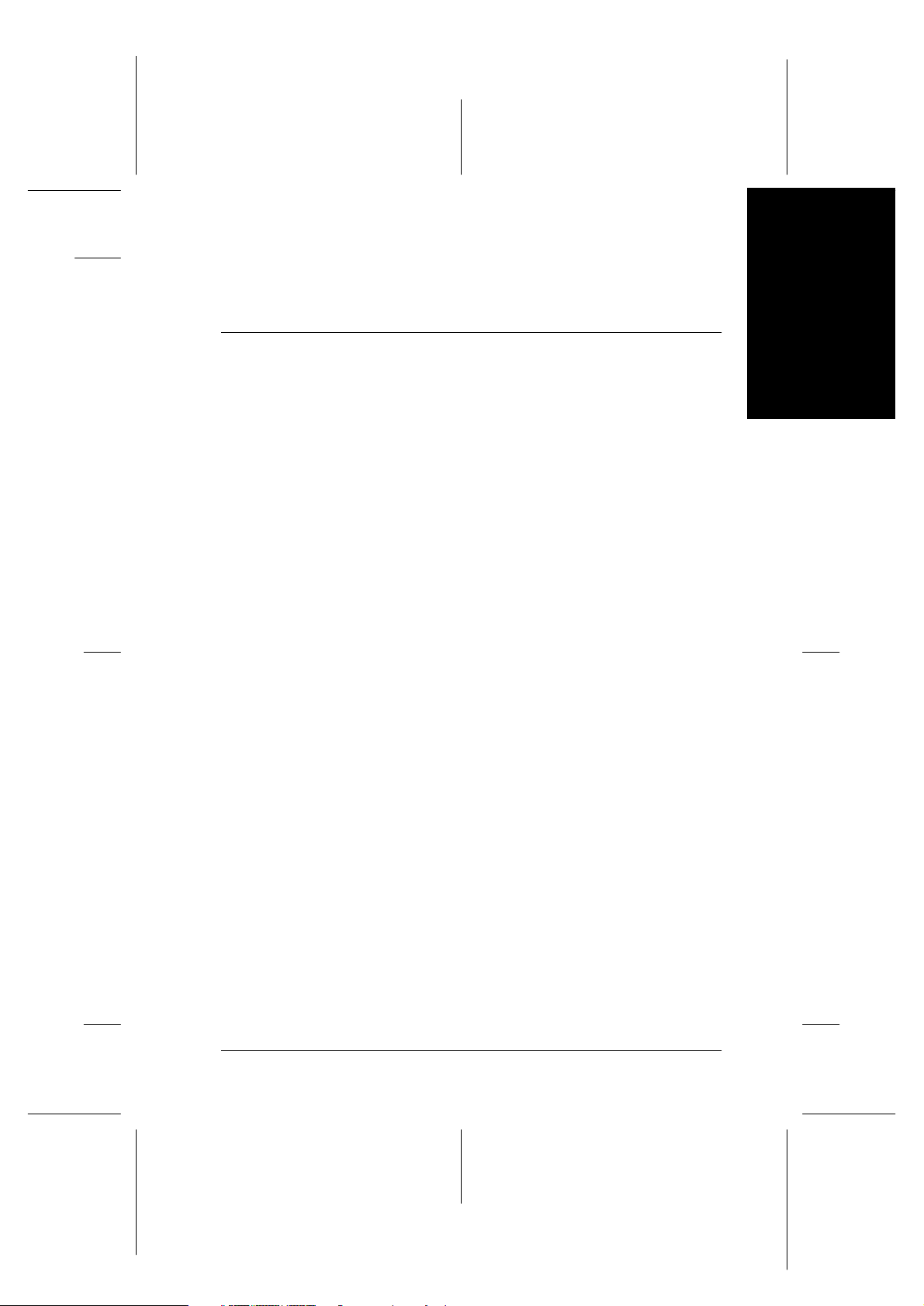
Proof Sign-off:
M.Otsuka _______
N.Nomoto _______
editorname _______
Sikkerhedsinstruktioner
R4C479
all.bk Rev_C
A5 size Safe.fm12/6/99
Pass 2
R
Vigtige sikkerhedsinstruktioner
Før printeren tages i brug, skal De gennemlæse a lle disse
instruktioner. Sørg også for at følge alle advarsler og
instruktio ner, der er mærket på pr in teren.
❏ Bloker eller tildæk ikke åbningerne i printerens kabinet. Stik
ikke genstande gennem åbningerne i kab i nettet.
❏ Pas på ikke at spilde ikke væske på printeren.
❏ Brug kun den type strømforsyn ing, der er angivet på
printeren s mærkat.
❏ Tilslut alt udstyret til s ti kkontakter me d jordforbindelse.
Undgå at bruge kontakter i samme kredsløb som
kopimaskiner eller ventilationssystemer, der regelmæssigt
tændes og sl ukkes.
❏ Anvend ikke stik med vægkontakter eller automatiske timere.
❏ Hold hele computersystemet væk fra potentielle kilder til
elektromagnetisk interferens, såsom højttalere eller
baseenheder til tråd l ø se telefoner.
Dansk
❏ Benyt ikke en beskadiget elle r fl osset strø mledning .
❏ Hvis De bruger forlængerledning, skal De sørge for, at den
samlede ampereværdi af de apparater, der er tilsluttet
forlængerledningen, ikke overskrider forlængerledningens
ampereværdi. Sørg og s å fo r, at den s amle de amperev ærdi af
alle de appa rater, der er tilsluttet stikkontakten, ikke
oversk rider stikkontaktens ampe reværdi.
❏ De bør ikke selv forsøge at servicere printeren.
5
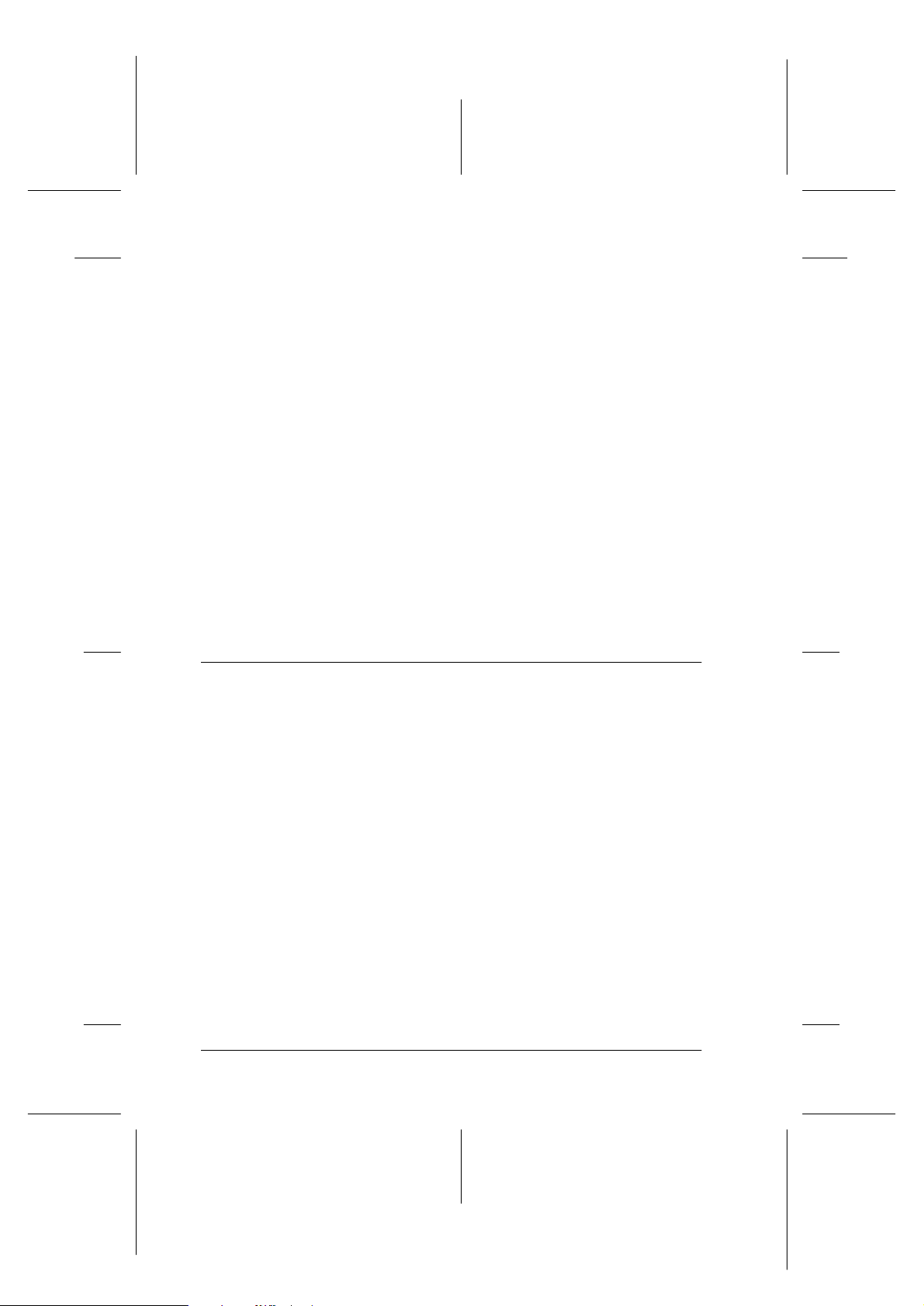
Proof Sign-off:
M.Otsuka _______
N.Nomoto _______
editorname _______
L
R4C479
all.bk Rev_C
A5 size Safe.fm12/6/99
Pass 2
❏ Tag printerens ledning ud af stikkontakten og tilkald en
kvalificeret servicetekniker i forbindelse med følgende
forhold:
Hvis strømledningen eller stikket er blevet beskadiget; hvis
der er kommet væske ind i printeren; hvis den har været tabt
eller kabinettet er beskadiget; hvis den ikke fungerer normalt
eller udviser en tydelig præstationsforringelse.
❏ Bemærk følgende, hvis De plan lægger at anvende pr interen i
Tyskland.
For at have tilstrækkelig kortslutningsbeskyttelse og
overstrømsbeskyttelse af denne printer, skal
bygningsinstallationen være beskyttet med en 16 A-sikring.
Bei Anschluß des Drucke rs an die Stromversorgung muß
sichergestellt werden, daß die Gebäudeinstallati on mit einem
16 A-Überstromschalter abgesichert ist.
Nogle få forholdsregler
Ved brug af printeren.
❏ Stik aldrig h ånden ind i printeren og rør aldrig ve d
blækpatronerne under udskrivning.
❏ Flyt ikke printerhovedet med hånden, da dette kan beskadige
printeren.
❏ Sluk altid for printeren ved at bruge
trykker på denne knap, blinker
så. Tag ik ke printerens st ik ud af stikko ntakten, og sluk ikke
for den på stikkontakt en, før
blinke.
P-lyset er holdt op med at
P-knappen. Når De
P-lyset i kort tid og slukker
6
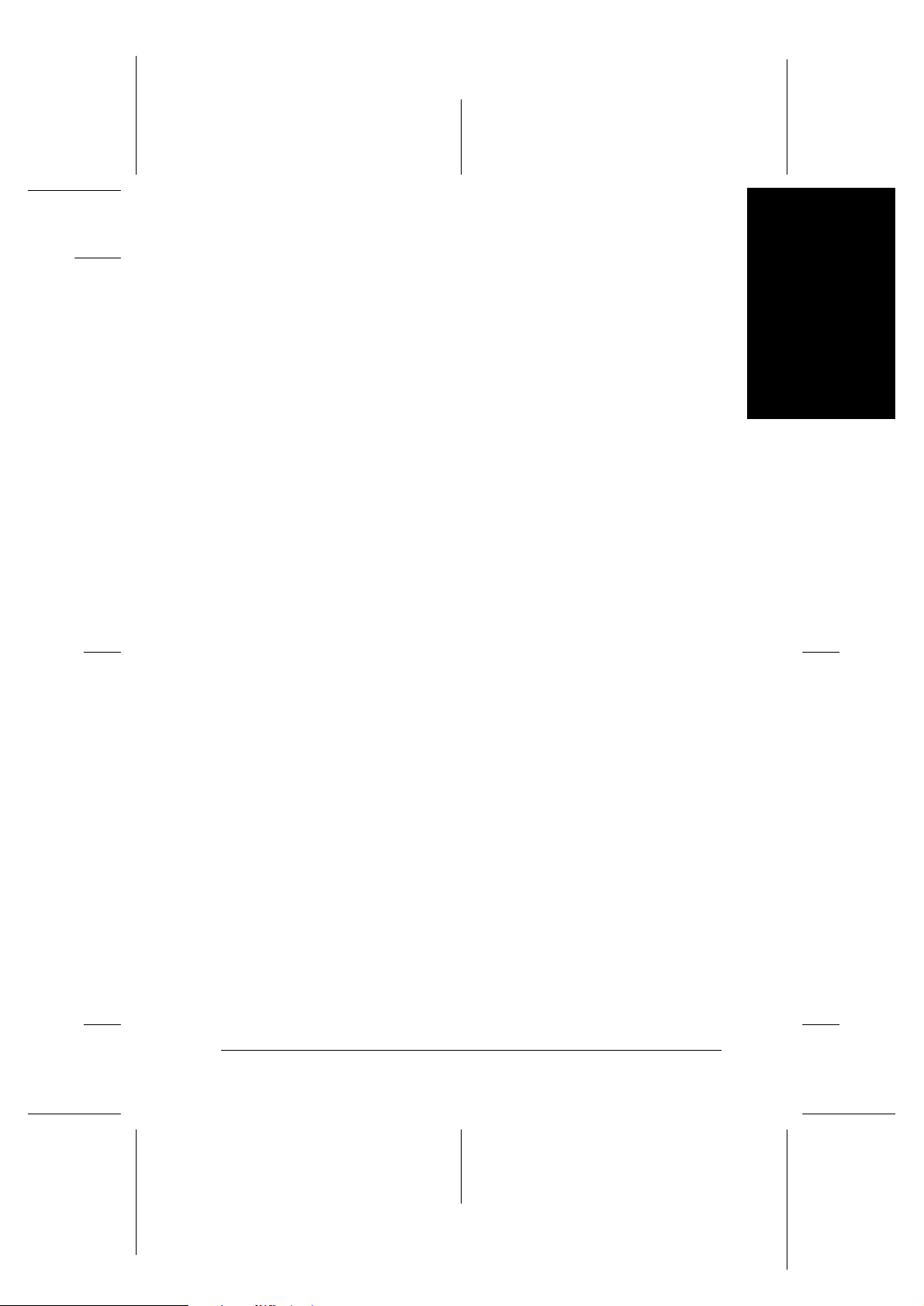
Proof Sign-off:
M.Otsuka _______
N.Nomoto _______
editorname _______
❏ Før printeren transporteres, skal det sikres, at printerhovedet
er låst i yderste højre position, og at blækpatronerne sidder
på plads.
R4C479
all.bk Rev_C
A5 size Safe.fm12/6/99
Pass 2
R
Håndtering af blækpatroner
❏ Hold blækpatroner uden for børns rækkevidde. Pas på, at de
ikke drikk e r blækket eller på anden må de håndt e re r
patronern e .
❏ Vær forsigtig ved håndtering af brugte blækpatroner, da der
kan sidde blæk i blæktilførselsporten. Hvis De får blæk på
huden, vaskes området grundi gt med sæbe og vand. Hvis De
får blæk i øjnene, skal De straks skylle med vand. Hvis De
oplever ubehag eller synsproblemer efter en grundig
skylning, bør De straks kon ta kte e n læge.
❏ Ryst ikke blækpatronerne; dette kan resultere i utætheder.
❏ Sæt blækpatronen i, så snart den er taget ud af pakningen.
Hvis en blækpatron pakkes ud lan g tid før, den skal bruges,
vil normal udskrivning muligvis ikke være mulig.
❏ Brug ikke en bl æ kpatron efter den dato, de r e r påtrykt
indpakningen, da dette kan resultere i forringet
udskriftskvalitet. Blækpatroner, som anvendes inden for seks
måneder efter, at de er installeret, giver de bedste
udskriftsresultater.
Dansk
❏ Rør ikke ved den grøn ne c h i p , de r si dde r p å p at r onen s side.
Dette kan forhindre normal fu nktion og udskrivning.
❏ Afmonter ikke blækpatronerne. Dette kan medføre s kader på
printerhovedet.
❏ Hvis en blæ kpatron har været opbeva ret et koldt s te d, skal
den først opbevares ved stuetemperatur i mindst tre timer, før
den bruges .
❏ Opbevar blækpatroner på et mørkt, køligt sted.
7
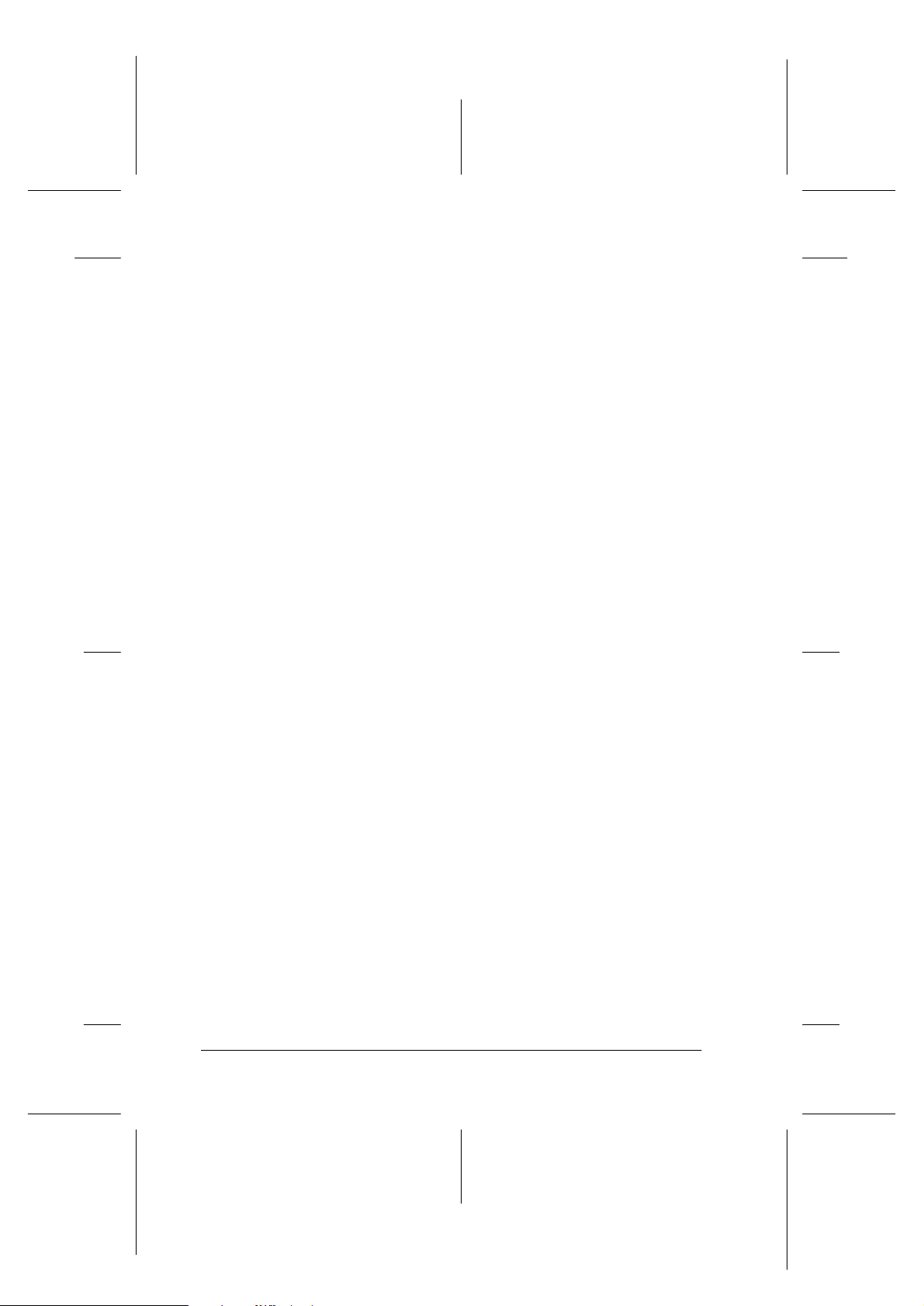
L
R4C479
all.bk Rev_C
A5 size Safe.fm12/6/99
Pass 2
❏ I denne blækpatron indeholder IC-chippen en mængde
information om pat ronen, som f.ek s. hvor meget blæk, de r er
til bage, så dan patr onen fr it kan f jernes og geni ndsætte s. Hve r
gang, patronen indsættes, vil der do g blive brugt blæk, da
printeren automat is k kontrolle rer dens fu nktion.
❏ Hvis en blækpatron fjernes til senere brug, skal De sørge for,
at blæktilførselen beskyttes mod snavs og støv. Opbevar den
unde r s amme f or hold s om pr int er en. V ær o pmæ rks om på , at
blæktilførselsporten er udstyret med en klap, der
overflødiggø r brugen af betræk eller låg. De ska l dog passe
på, at blækken ikk e p lett e r ting, der komme r i be røring med
patronen. Rør ikke ved ikke patronens blæktilførselsport eller
de omgivende områder.
Proof Sign-off:
M.Otsuka _______
N.Nomoto _______
editorname _______
Valg af placering af printeren
❏ Placer printeren på en fla d stabil overflade , som er større en d
printeren. Printere n fungerer ikke korrekt, hvis den vippes
eller står på skrå.
❏ Undgå at placere printeren på steder med store
temperaturudsving e lle r fugt. Hold også printe re n væk fra
direkte sollys, stærkt lys og varmekilder.
❏ Undgå ste der, hvor printeren udsættes for stød og
vibrationer.
❏ Giv printeren god plads til ventilation.
❏ Placer printeren i nærheden af en stikkont akt, hvor stikket let
kan tages ud af kontakten.
Note til fransktalende brugere:
Placez l’imprimante près d’une prise de contacte où la fiche peut être
débranchée facilem ent.
8
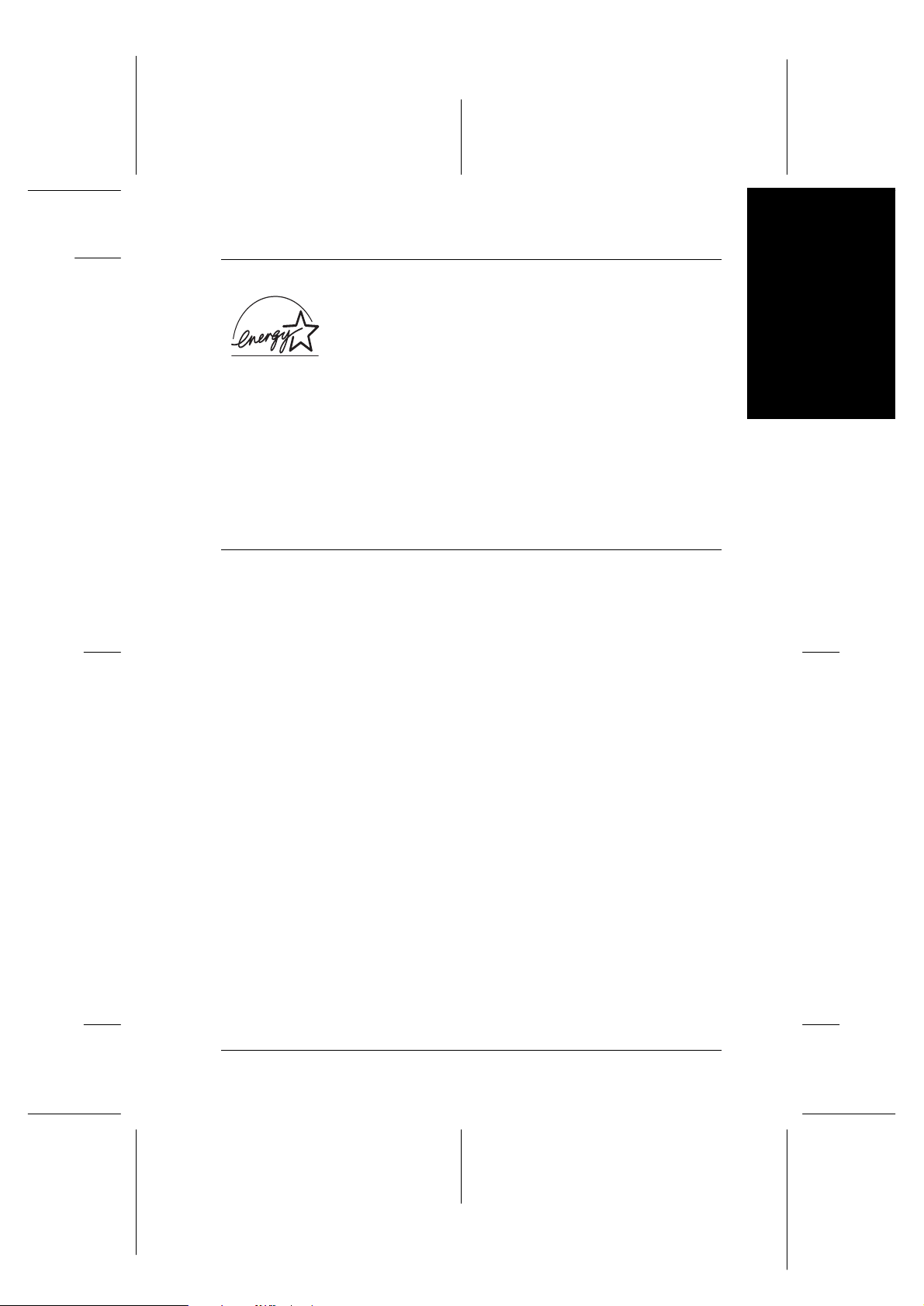
Proof Sign-off:
M.Otsuka _______
N.Nomoto _______
editorname _______
Det internationale
et frivilligt partnerskab med computer- og
kontoru ds tyrindustri en til fremm e for indførels en af
energieffektive personlige computere, skærme, printere,
faxmaskiner og kopimaskiner i en bestræbelse på at mindske
luftforure ning, der forårsag e s af energiudvikling.
NERGY STAR
E
Som ENERGY STAR Partner har EPSON sikret, at
dette produkter overholder
retningslinjerne for effektiv energi.
E
NERGY STAR-program for kontorudstyr er
R4C479
all.bk Rev_C
A5 size Safe.fm12/6/99
Pass 2
E
NERGY STAR-
R
Dansk
Advarsler, forholdsregler og bemærkninger
Advarsler
w
c
Bemærkninger
indeholder vigtige informationer og nyttig e råd om brugen af Deres
printer.
skal følges omhyggeligt for at undgå legemsskader.
Forholdsreg ler
skal iagttages for at undgå skader p å D eres ud styr.
9
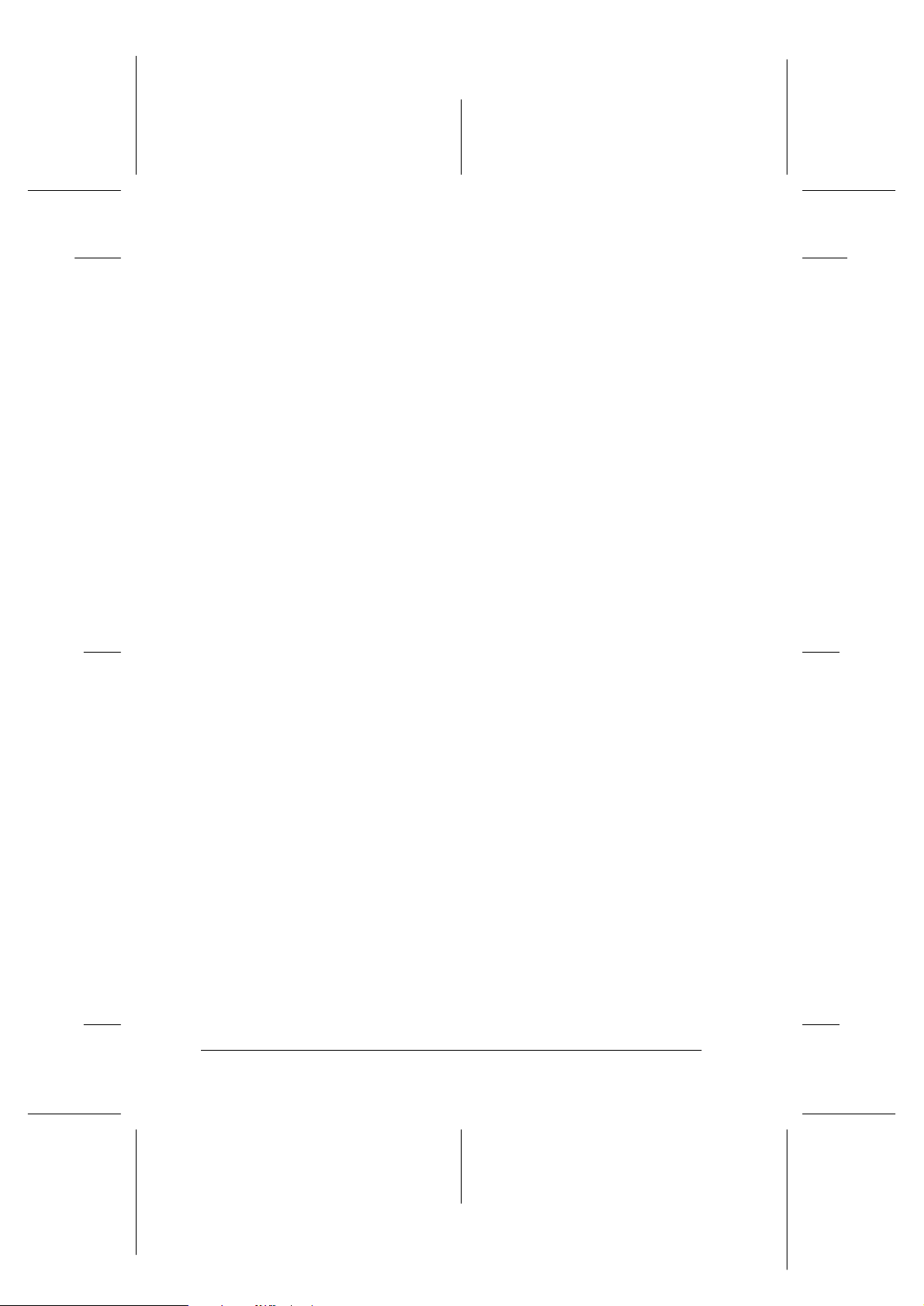
L
R4C479
all.bk Rev_C
A5 size Safe.fm12/6/99
Pass 2
Proof Sign-off:
M.Otsuka _______
N.Nomoto _______
editorname _______
10
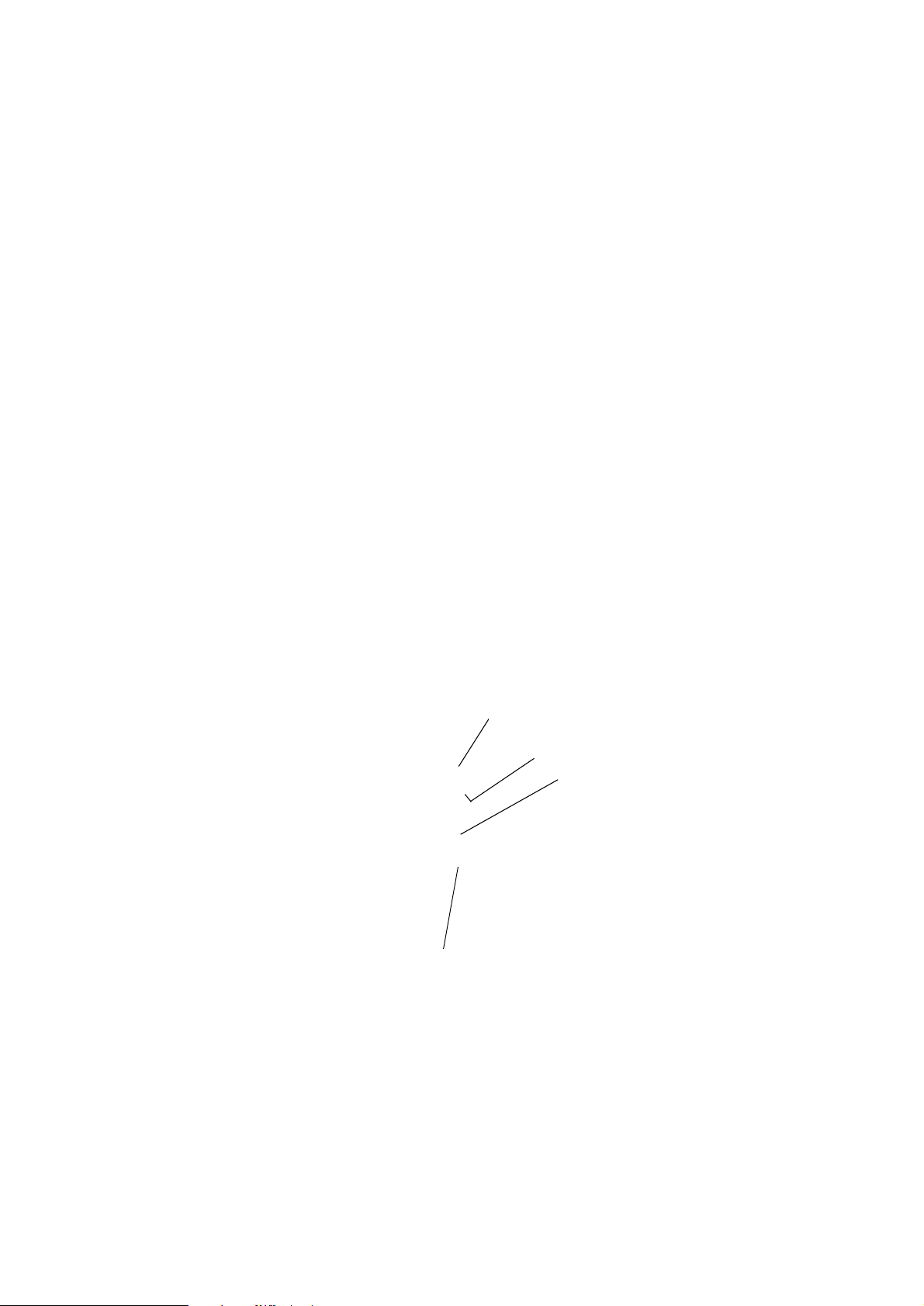
blækpatronsklap
Printerhove
justeringsarm
knap til udskiftning af
blækpatron
kontrolpanel
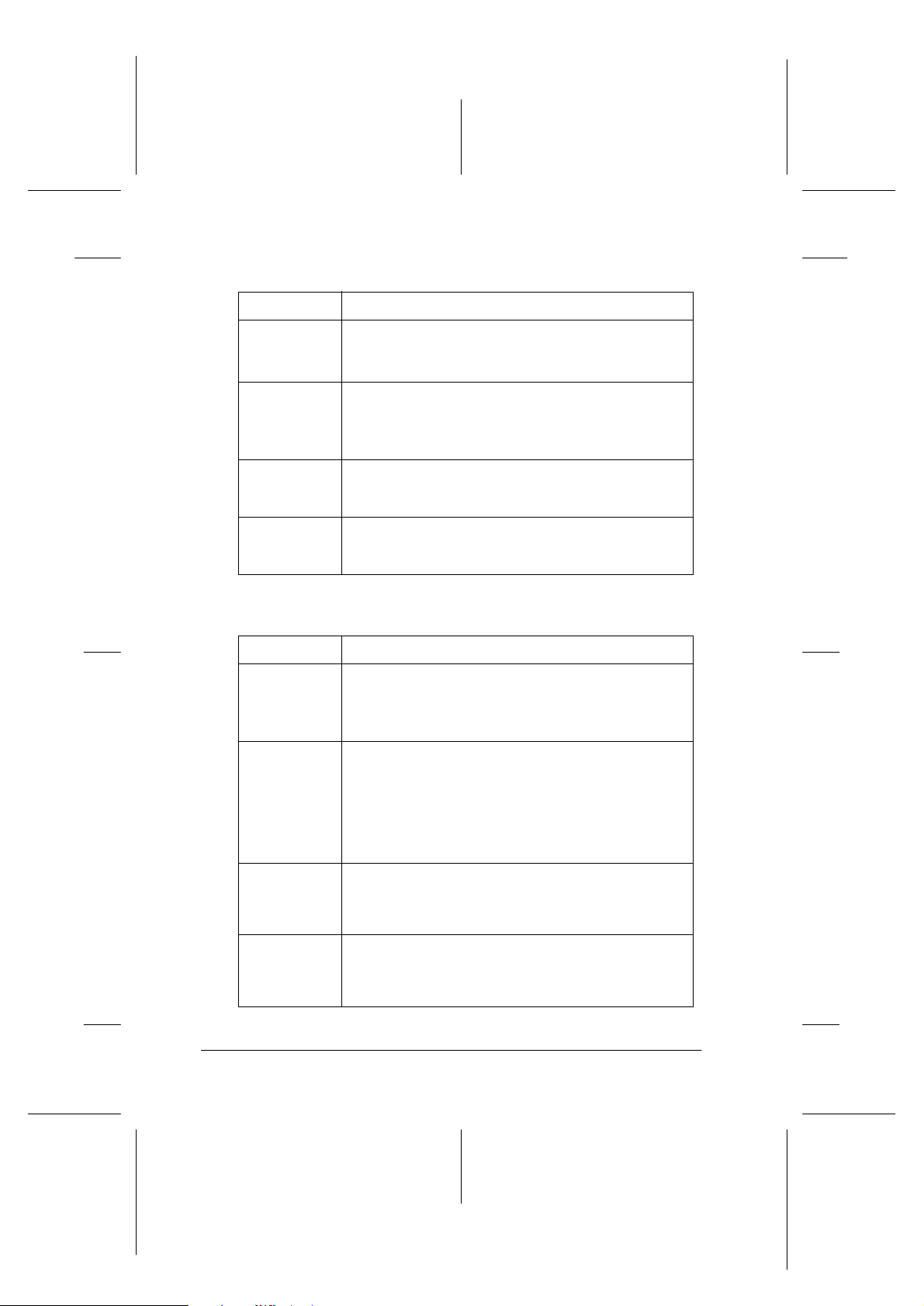
Proof Sign-off:
M.Otsuka _______
N.Nomoto _______
editorname _______
L
R4C479
all.bk Rev_C
A5 size parts.fm12/6/99
Pass 2
Knapper
Knap Funktion
Lys
P
tænd/sluk
E
load/eject
R
rensning
Udskiftning af
blækpatron
Lys Beskrivelse
P
tænd/sluk
S
arkføder
tom
Tænder og slukker for printeren.
Nulstiller printeren hukommelse, hvis der trykkes på den
to gange, mens der er tændt for printeren.
Indfører eller udfører papir, hvis den presses ned og
slippes igen inden 2 seconds.
Genoptager udskrivning, hvis den presses ned og slippes
igen, efter printeren har været løbet tør for papir.
Renser printerhovedet, hvis den holdes nede i tre
sekunder, når
er slukket.
Tilfører blæk til printeren, når blækpatronen udskiftes
(denne orange knap sidder ikke på kontrolpanelet, men
under printerens låg).
Lyser når der er tændt for printeren.
Blinker, når printeren modtager data, udskriver,
udskifter blækpatron, påfylder blæk eller renser
printerhovedet.
Er tændt, når p rinteren er løbet tør for papir. Læg papir
i arkføderen og tryk på
genoptage udskrivning.
Blinker, når papiret sidder fast. Fjern alt papir fra
arkføderen og læg papiret i igen. Sluk for printeren og
fjern forsigtigt alt papir fra papirvejene, hvis lyset bliver
ved med at blinke.
-lyset eller
B
-lyset for "blæk mangler"
A
load/eject-knappen for at
E
12
B
sort blæk
tom
A
farveblæk
tom
Blinker når den sorte blækpatron næsten er tom.
Er tændt, når den sorte b lækpatron er tom . Udskift den
sorte blækpatron (T007 eller T010).
Blinker når farveblækpatronen næsten er tom.
Er tændt, når farveblækpatronen er tom. Udskift
farveblækpatronen (T009).
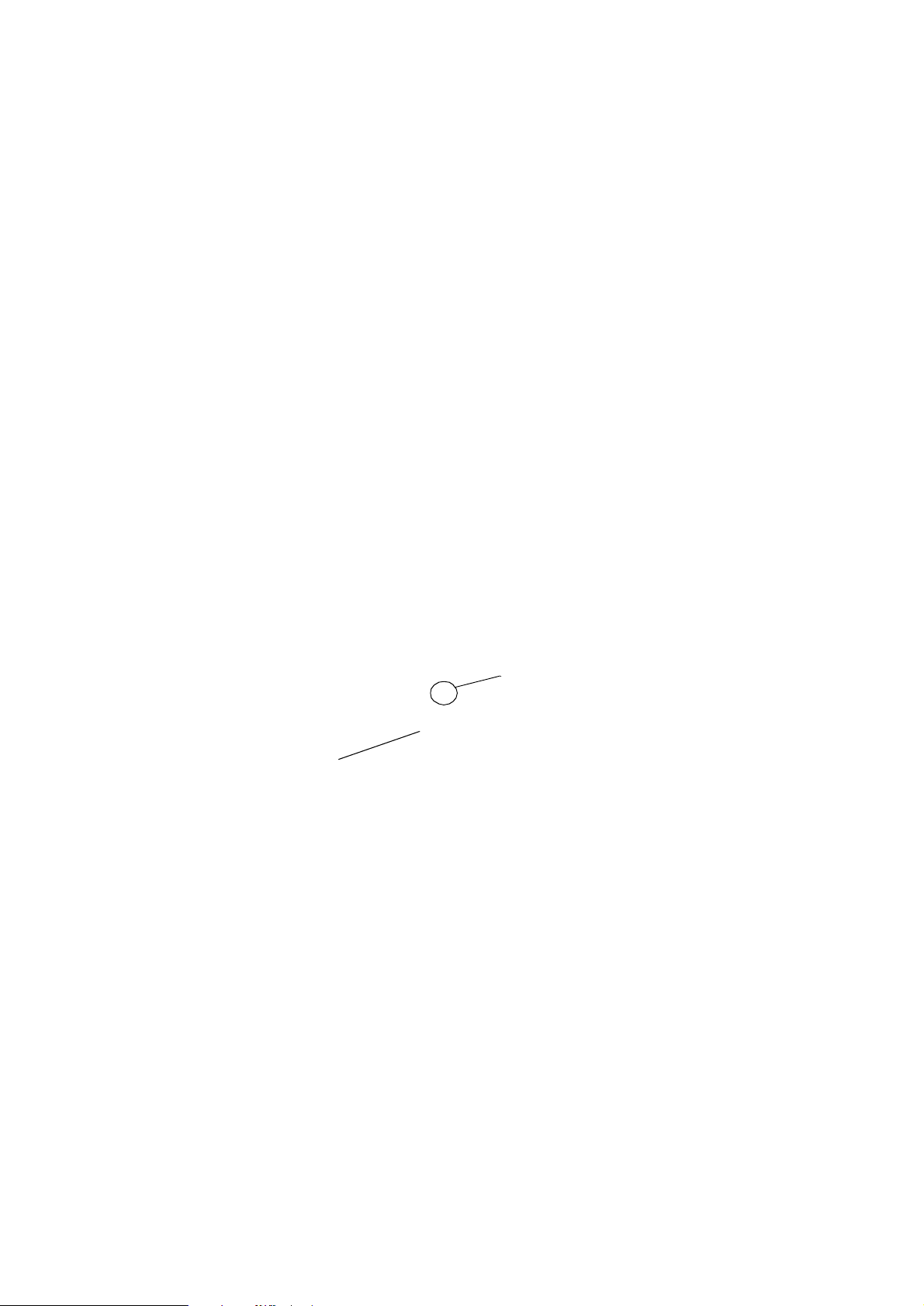
udskrifts
siden
afskåret hjørne
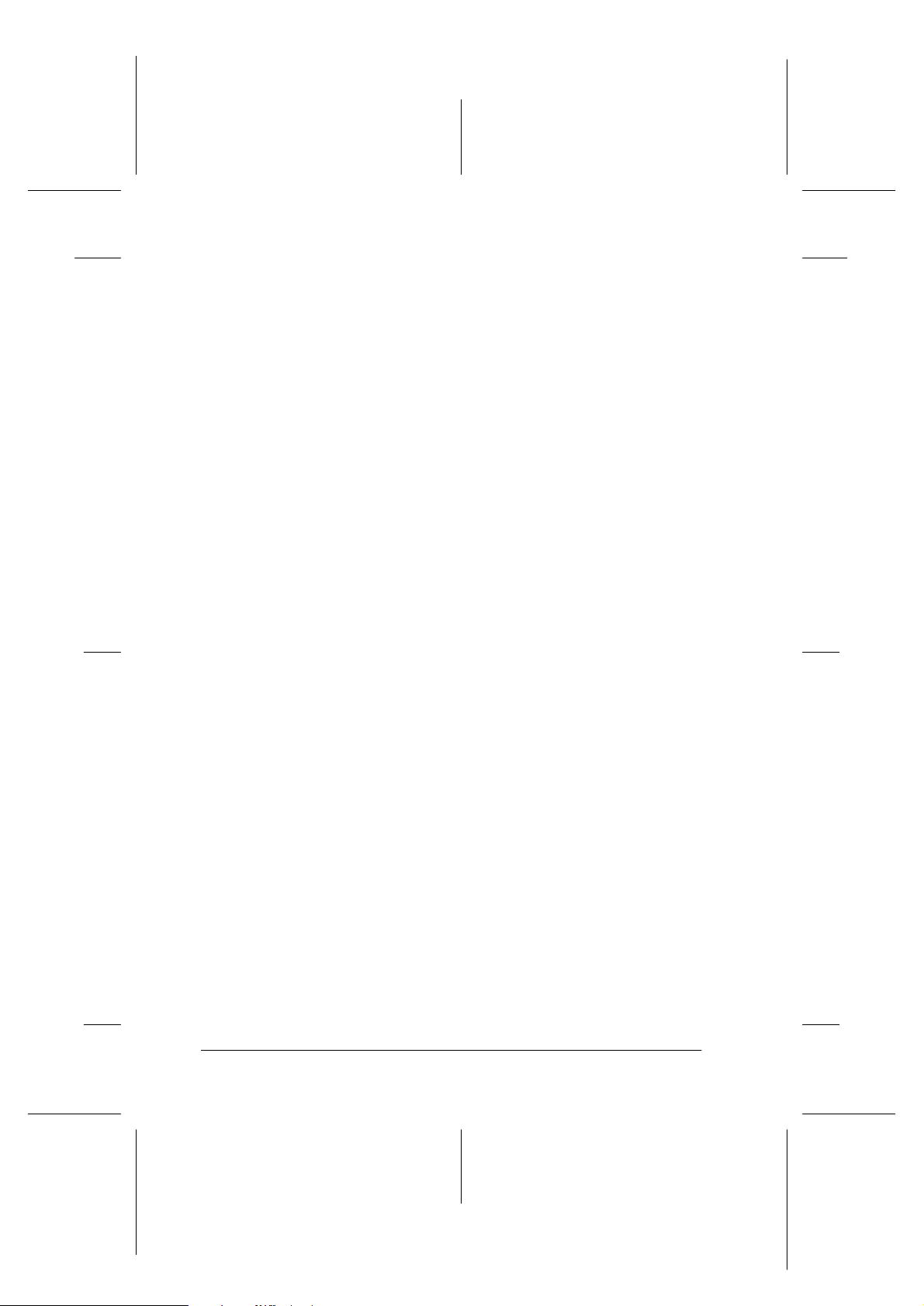
L
R4C479
all.bk Rev_C
A5 size Paper.fm12/6/99
Pass 2
❏ Nedenfor er angivet, hvor mange EPSON specialmedier, der
maksimalt kan lægges i printeren.
Proof Sign-off:
M.Otsuka _______
N.Nomoto _______
editorname _______
360 dpi InkJet-papir og
fotokvalitet InkJet-papir
InkJetkort af fotokvalitet ,
InkJet-noteskort og InkJetlykønskningskort
Fotokvalitets blank film Et ark ad gangen.
InkJet transparanter Op til 30 transparenter.
Selvklæbende ark af
fotokvalitet
Fotopapir Op til 20 ark.
Fotomærkater 16 og
Fotomærkater 4
Panoramisk papir og
påstrygeligt overføringspapir
Premium blankt fotopapir Et ark ad gangen.
Matte Paper-Heavyweight Op til 20 ark.
InkJet-film med baggrundslys Et ark ad gangen.
Op til pilen på papirguidens inderside.
Op til 30 indekskort.
Placer altid det medfølgende støtteark under
korten e.
Læg altid et støtteark* eller et almindeligt
stykke papir under den blanke film.
Hvis De ønsker at lægge flere sider i, skal den
minimale topmargin for siden indstilles til
30 mm, og der må højst lægges 20 A4-sider i.
De kan lægge op til fem sider i arkføderen ad
gangen, når De udskriver på A3 og Super A3.
Læg altid et stykke almindeligt papir under
transparentstakken.
Et ark ad gangen.
200×300 mm fotopapir kan kun ilægges et
ark ad gangen. Læg altid et støtteark* under
stakken af fotopapir.
Et ark ad gangen.
Læg altid de medfølgende støtteark* A og B
under stakken af fotomærkater.
Et ark ad gangen.
Ved brug af A3 og Super A3 må der kun
lægges et ark i af gangen. Læg altid et
støtteark* under stakken af Matte PapirHeavyweight.
Læg altid et stykke almindeligt papir under
film med baggrundslys.
* Pas på ikke at udskrive på støtteark under specialmedier.
14
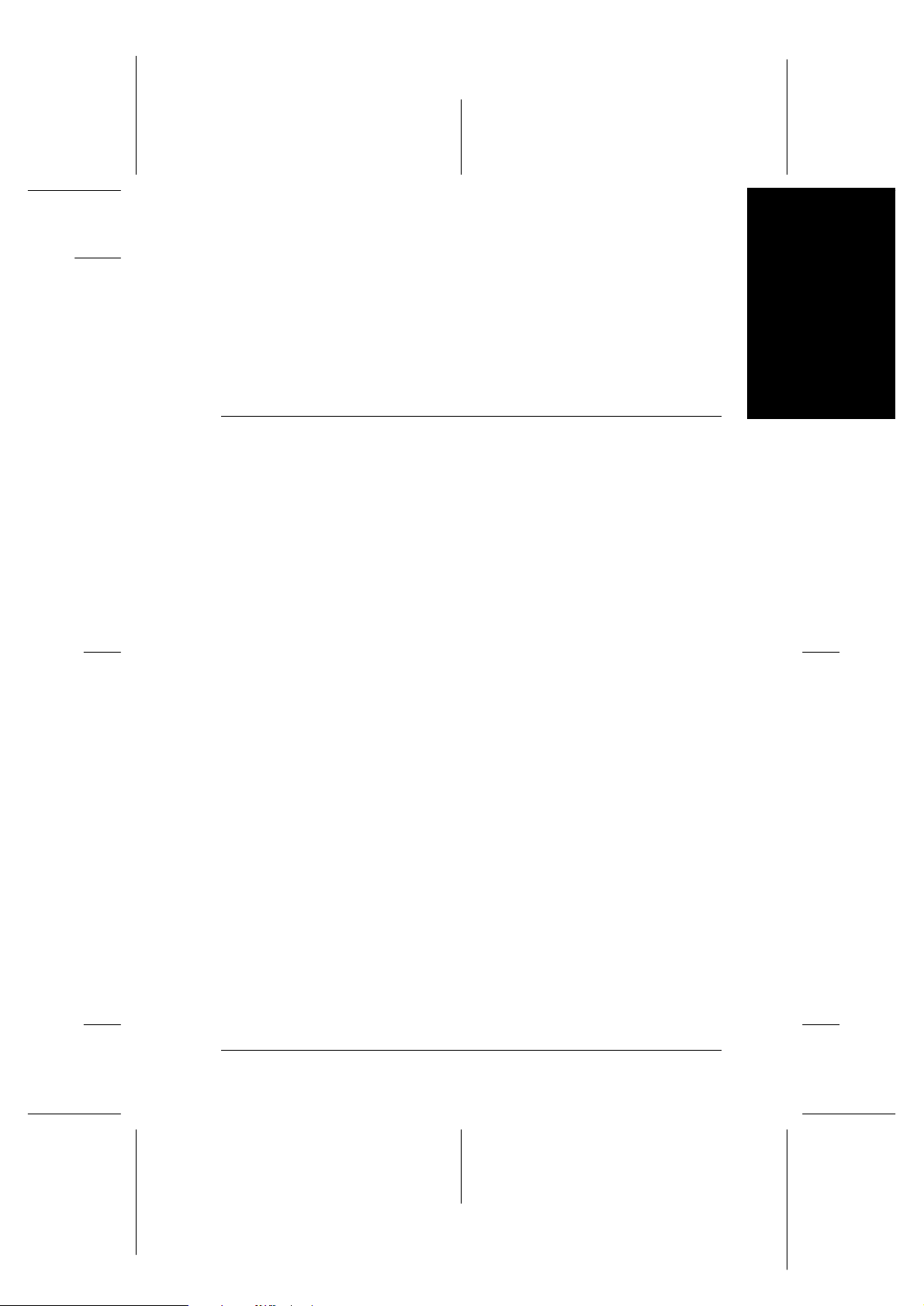
Proof Sign-off:
M.Otsuka _______
N.Nomoto _______
editorname _______
Renseark til specialmedier
De renseark, som følger med EPSON-specialmedierne, bør ikke
bruges til denne printer. Den rensefunktion, disse ark udfører, er
ikke nødvendig for denne type printer, og arkene kan sidde fast
i printeren.
Ilægning af konvolutter
Bemærk følgende, når De udskriver på konvolutter:
R4C479
all.bk Rev_C
A5 size Paper.fm12/6/99
Pass 2
R
Dansk
❏ Der kan lægges op til t i k onvolutter i arkføderen ad gangen.
Bemærk:
Sammenlægningskvaliteten og tykk elsen af konvolutter varierer
meget. Tryk hver konvolut flad, før den læg g es i pri nteren, hvis
tykkelsen af hele stakken er mere end 10 mm.
❏ Flyt justeringsarmen til positionen “+”. For at gøre dette, skal
De åbne låget og flytte justeringsarmen.
Bemærk:
❏
Sørg for at flytte justering sarm en tilbage til dens normale
position,“0”, efter endt udskrivning på konvolutter. Hvis De
lader justeringsarmen blive i positionen “+”, kan De risikere
mellemrum i udskriften på andre medier.
❏
Sørg for, at High Speed-indstillingen i printer-driverens
Advanced-dialogboks er fravalgt, når justering sarmen er i
positionen “+”. Det kan også være nødvendigt at ændre Print
Quality-in dstillingen (udskriftskvalitet ) fo r at slå denne
funktion fra.
15
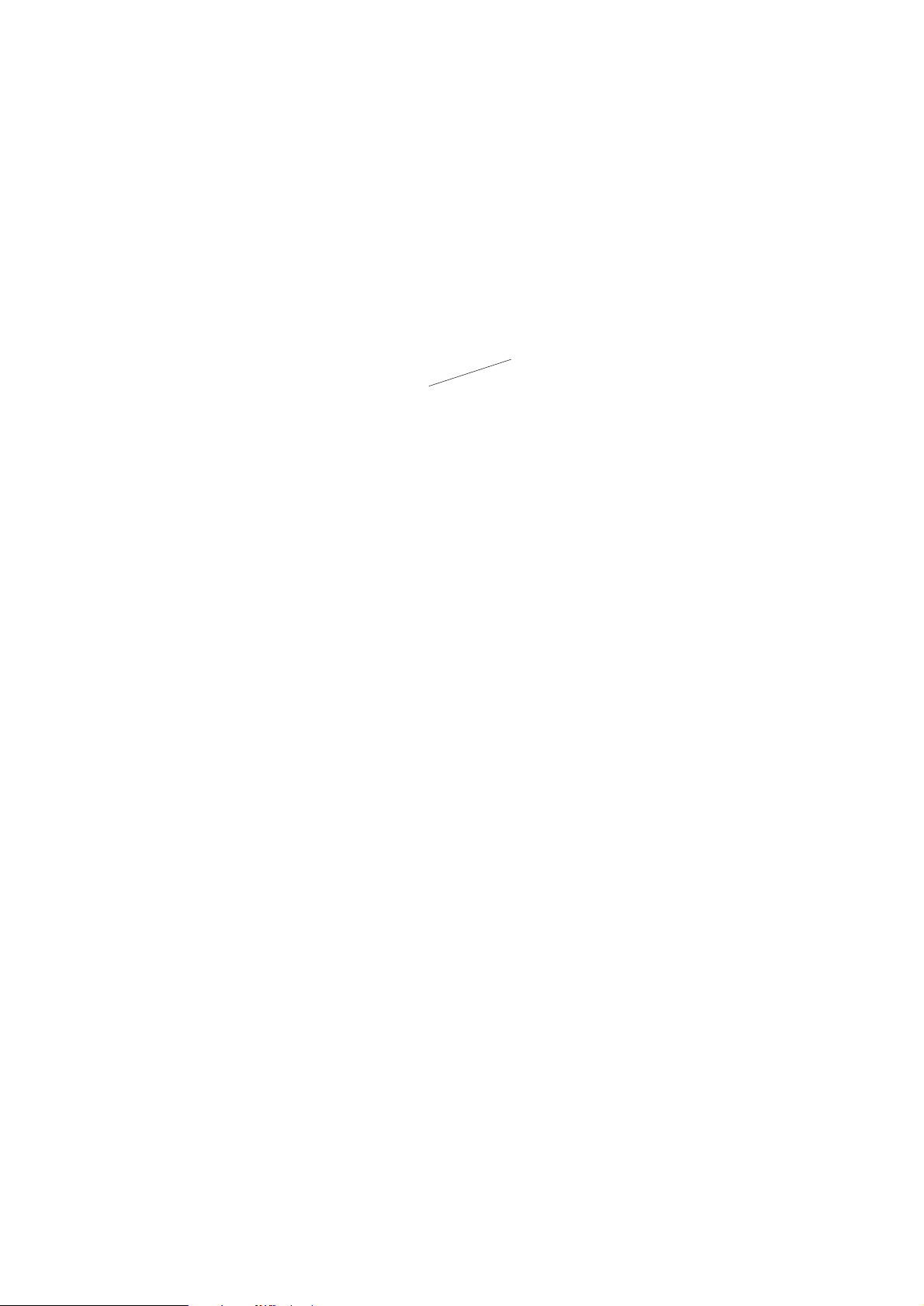
Konvolutter fås i størrelserne:
No.10, DL, C6, 132 mm × 220 mm
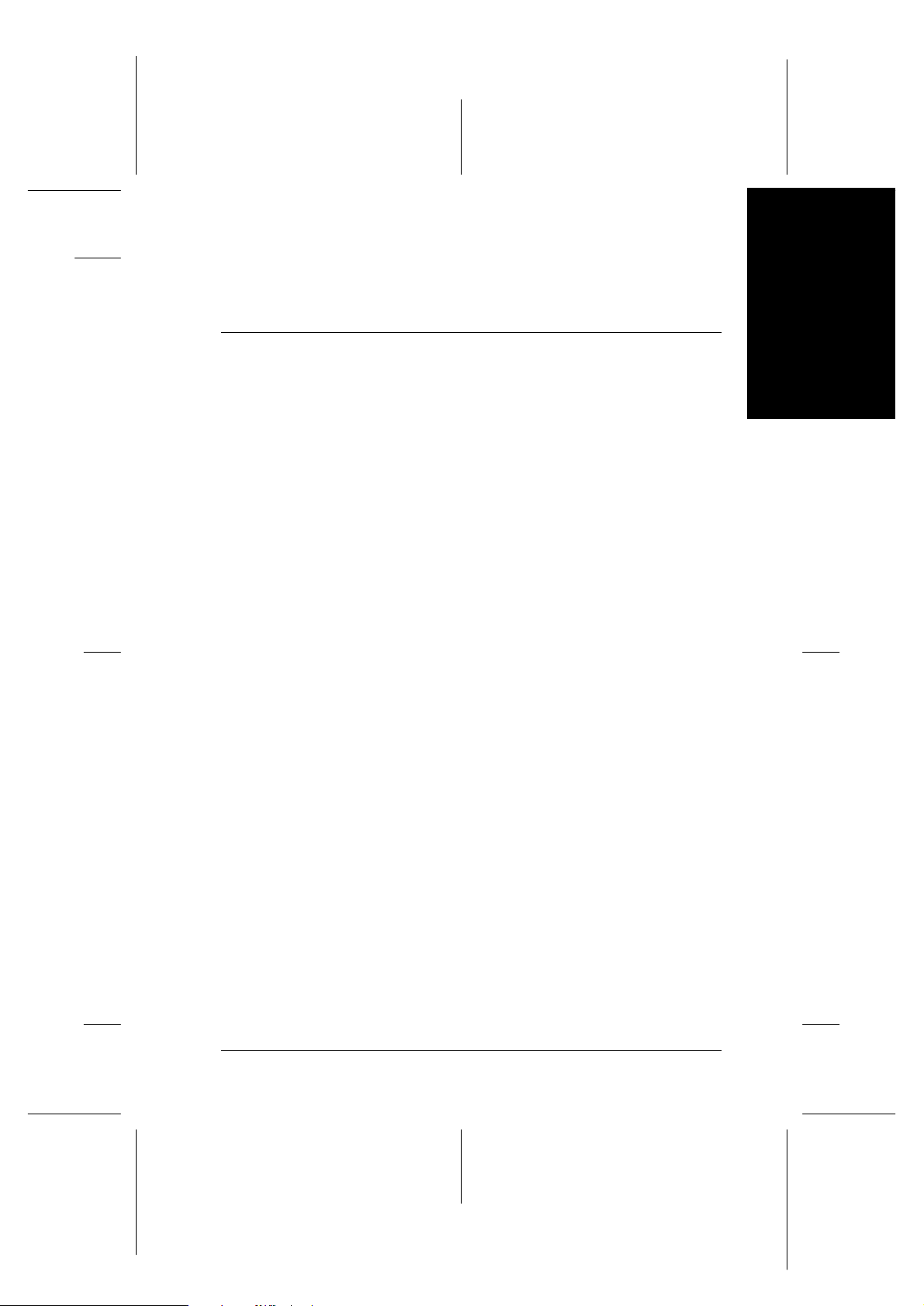
Proof Sign-off:
M.Otsuka _______
N.Nomoto _______
editorname _______
Udskrivning i Windows
R4C479
all.bk Rev_C
A5 size softw.fm12/6/99
Pass 2
R
Introduktion til printersoftwaren
Printeren s software inkluderer en printerdriver og
hjælpeprogrammer. Det er muligt at vælge mellem en la ng række
indstilli nge r for at opnå de beds te udskriftsresultat e r.
Hjælpeprogrammerne gør det muligt at kontrollere printeren og
vedligeholde den.
Flere oplysninger
Yderligere oplysninger om brugen af printerdriveren findes i
“Ændring af printerindstillingerne” på side 18.
Yderligere oplysninger om brugen af printerens
hjælpeprogrammer findes i “Når udskriften er blevet vist, klikkes
der på
fortryde udskrivningen.” på side 2 7.
Bemærk:
De specifikke funkt ioner i printerens software varierer afhængigt af
Deres version af Windows.
Online hjælp ind eholder fle re oplysninger om printer ens
software. Se “Information fra online hjælpefunktion” på side 27.
Print
for at uds krive dokumentet eller på
Cancel
Dansk
for at
Adgang til printerens software
Der er ad gang til printerens software f ra de flest eWindowsprogrammer og fra S tartmenuen i Windows (W indows 95, 98 og
NT 4.0).
Når De anvender printerens software i et Windows-program,
gælder indstilling erne kun for det progra m, De anvender.
17
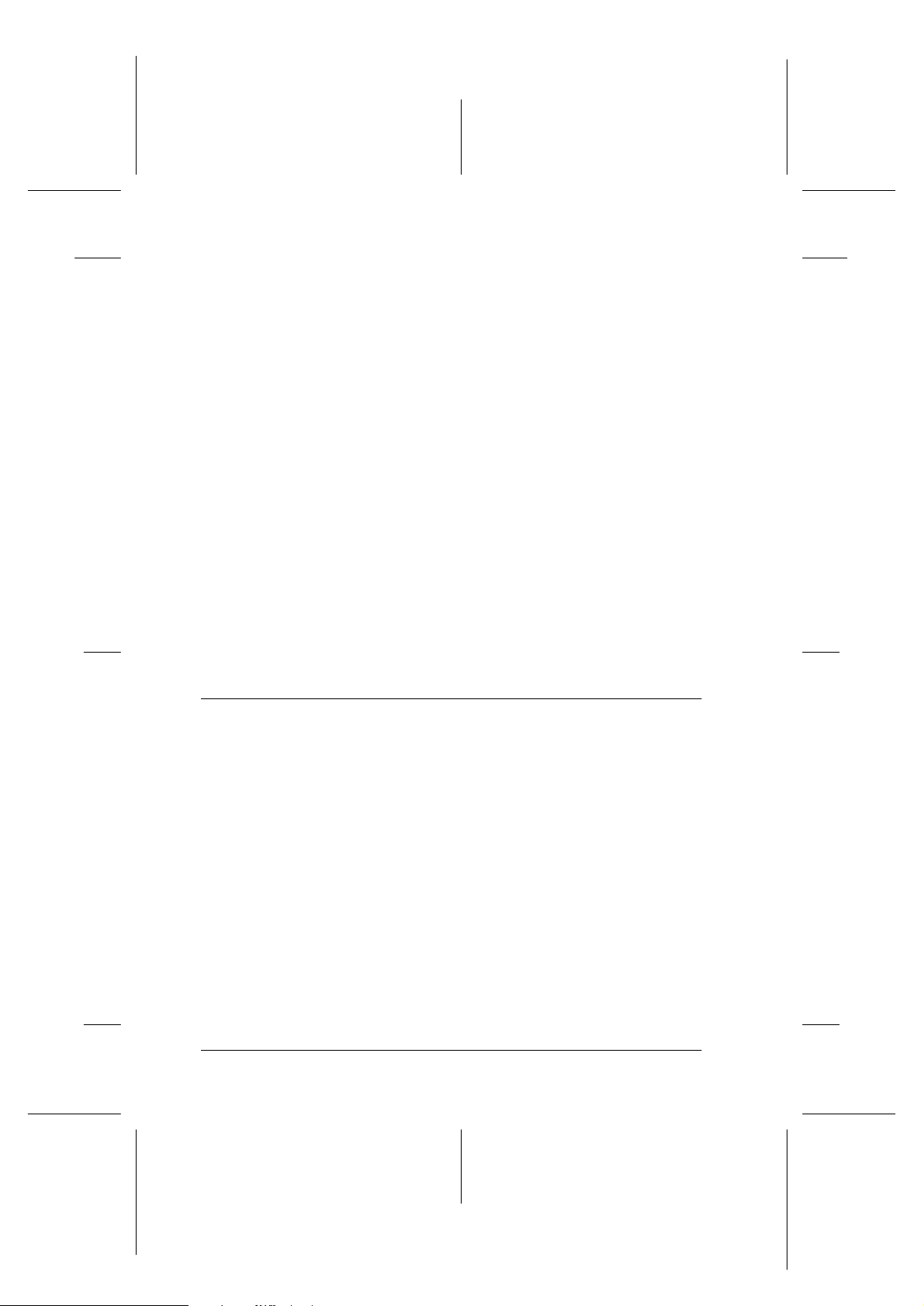
L
R4C479
all.bk Rev_C
A5 size softw.fm12/6/99
Pass 2
Når De kører printerens software fra Start-menuen i Windows,
gælder indstillingerne for alle Windows-programmerne.
Fra Windows-programmer
Proof Sign-off:
M.Otsuka _______
N.Nomoto _______
editorname _______
1. Åbn menuen File og vælg
2. Klik dere fter på
(indstillinger)
dialogboks, der kommer frem på skærmen. (Afhængigt af
softwaren kan det være nødv end igt at klikke på en
kombination af dis se knapper.) Printerdriveren åbn e s.
Printer, Setup (opsætning), Options
Properties (egenskaber)
eller
Print
eller
Page Setup
i den
Fra Windows Startmenuen
1. Klik på
2. I Windows 95 og 98 skal De vælge printer og derefter klikke
på
printer og derefter klikke på
File. Printerdriveren åbnes.
Start
Properties
, peg på
i me nuen File. I Wind ows NT 4.0 skal De v ælge
Settings
, og klik så på
Document Defaults
Printers
Ændring af printerindstillingerne
Printerdriveren indeholder følgende menuer og indstillinger.
Main Media Type (medietype), Ink (blæk), Mode (indstilling)
.
.
i menuen
Paper: Paper size (papirstørrelse), Copies (kopier), Orientation
Layout Reduce/Enlarge (formindskelse/forstørrelse), Multi-Page (flere
(papirretning),
Papirkildens udskrivningsområde:
sider) , Watermark (vandmærke)
18
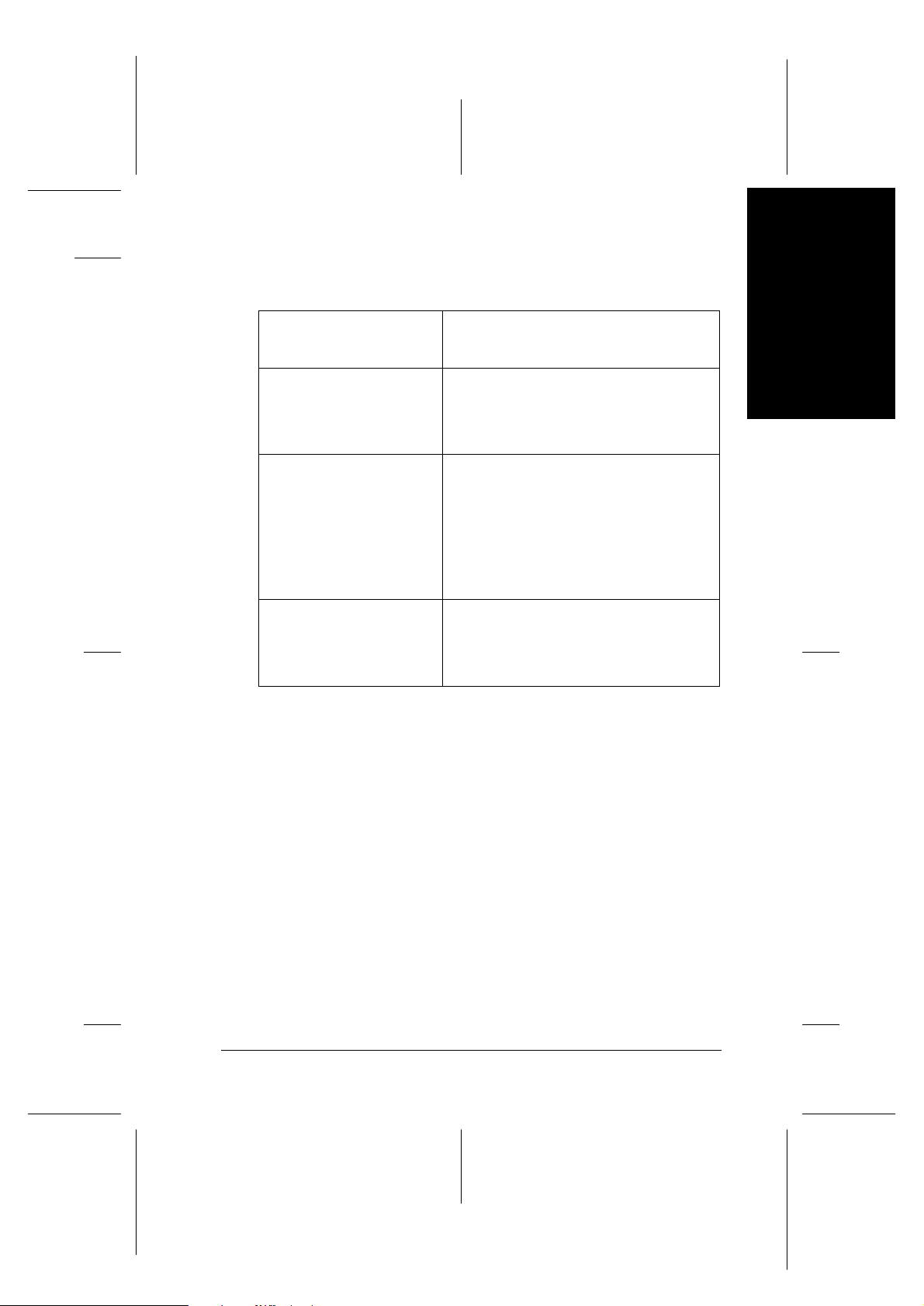
Proof Sign-off:
M.Otsuka _______
N.Nomoto _______
editorname _______
Indstillingerne i Main-menuen indeholder fire kontrolniveauer
for printe rdriveren, som er bes krevet nedenfor.
R4C479
all.bk Rev_C
A5 size softw.fm12/6/99
Pass 2
R
Automatisk
PhotoEnhance
Custom
Advanced
Dette er den hurtigste og letteste måde
at begynde udskrift på. Se “Brug af de
automatiske indstillinger” på side 20.
Denne funktion gør det muligt at
anvende en række
billedkorrigeringsindstillinger, der er
specielt udviklet til fotos. Se “Brug af
PhotoEnhance-funktionen” på side 21.
Denne funktion gør det muligt at vælge
en indstilling, der passer til det aktuelle
dokument, De ønsker at udskrive, fra en
liste af brugsklare eller
brugerspecificerede indstillinger. Ved at
vælge Custom aktiveres Advancedknappen, så De får adgang til
Advanced-dialogboksen. Se “Brug af
Custom-indstillinger” på side 22.
Denne knap åbner Advanceddialogboksen, hvor De kan lave egne
indstillinger. I Advanced-dialogboksen
kan De tilføje Deres egne indstillinger til
listen over Custom-indstillinger.
Ud over at lave omfa ttende indstillinger, som påvir ker den
generelle udskriftskvalitet, k an De også ændre individuelle dele
af udskriften vha. menuerne Paper og Layout.
Dansk
Media Type-indstillinger
Media Type-indstillingerne er afgørende for, hvilke andre
indstillinger der er tilgængelige, og derfor bø r denne indsti lling
vælges først.
Vælg i Main-menuen den Media Type-indstilling, der passer til
papiret i printeren.
19
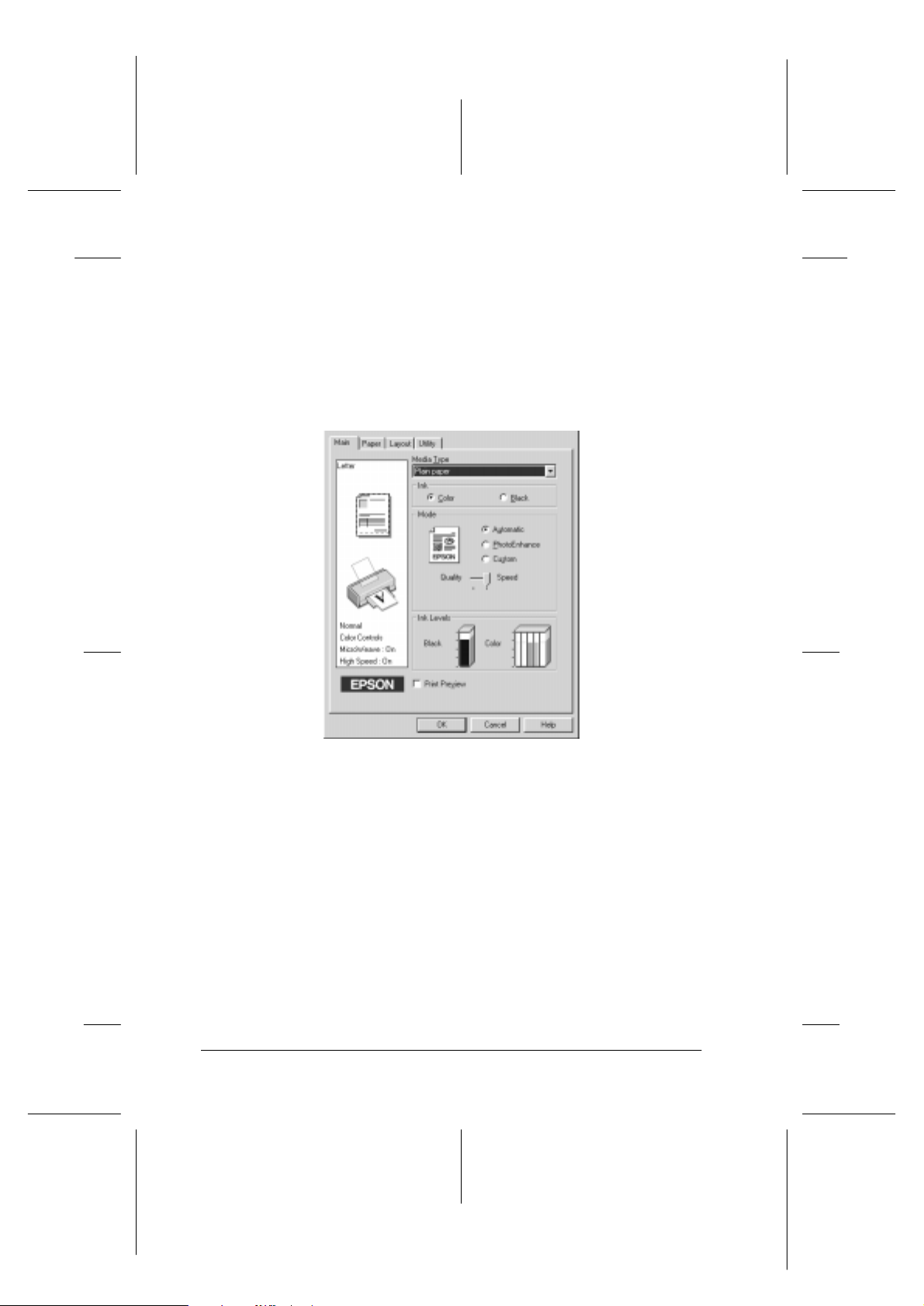
L
R4C479
all.bk Rev_C
A5 size softw.fm12/6/99
Pass 2
Brug af de automatiske indstillinger
Når Automatic vælges som Mode-indstilling i Main-menuen,
vælger printeren selv alle indstillinger ud fra den valgte
medietype og blækindstillingen. Klik på
i farve eller
Yderligere oplysninger om v alg af medietype-indstillingen findes
i “Media Type-indstillinger” på side 19.
Black
Proof Sign-off:
M.Otsuka _______
N.Nomoto _______
editorname _______
Color
for at udskrive
for at u dskrive i sort-hvid elle r gråskala.
20
Bemærk:
❏
Afhængig af det val gte medie i Medie Type-l isten (når
er valgt) vises der en skalalinje under Custom-knappen, hvor det er
muligt at vælge enten
Quality
❏
De fleste Windows-progra m mer indeholder papirstørrelse- og
sidelayout-ind stil linger, som tilsidesætter l ig nend e indstillinger i
printerdriveren. Hvis det te ik ke er tilfældet i Deres program, skal
indstillingerne dog bek ræftes i printerdriverens Paper-menu.
, når udskriftskvalitet en er vigtigere end hastigheden.
Quality
eller
Speed
-indstillinger. Væ lg
Automatic
